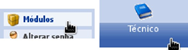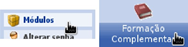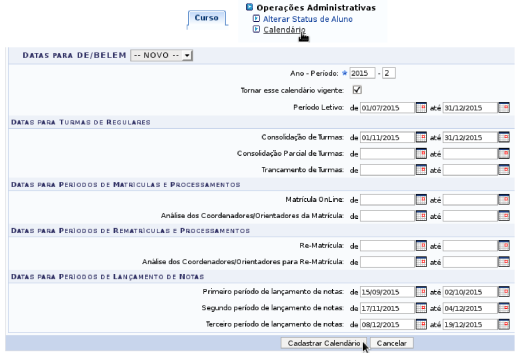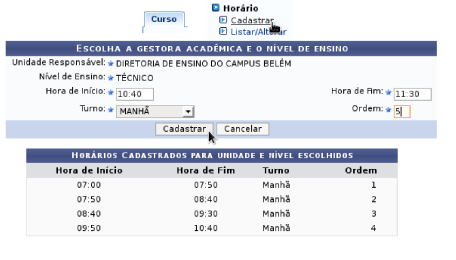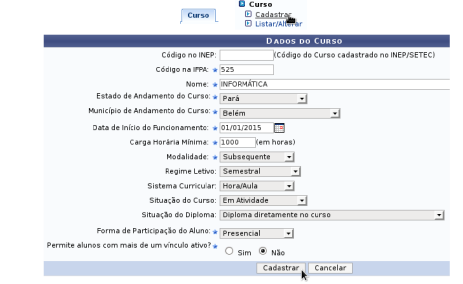Técnico - Manual da Diretoria de Ensino
Módulo Técnico e Formação Complementar
SIGAA
Manual da Diretoria de Ensino
Sumário
PARTE I - INSTRUÇÕES GERAIS................................................................................................ 3
RECOMENDAÇÕES........................................................................................................................ 3
PERFIS DE ACESSO (GRUPOS DE PAPÉIS)............................................................................. 3
ACESSANDO O SISTEMA............................................................................................................. 3
Acesse SIGAA.................................................................................................................................. 3
Acesse os módulos......................................................................................................................... 3
PARTE II - CADASTROS BÁSICOS, CURSOS E ESTRUTURA CURRICULA................... 4
CADASTRO DE CALENDÁRIO E HORÁRIOS DE AULA AULA........................................ 4
Cadastro de Calendário Acadêmico...................................................................................... 4
Cadastro do Horários de Aula................................................................................................. 4
Cadastro de Feriados/Suspensão de Atividades............................................................. 4
CADASTRO DE CURSOS E ESTRUTURA CURRICULAR................................................... 5
Cadastro do Curso....................................................................................................................... 5
Cadastro de Componentes Curriculares............................................................................. 5
Cadastro de Módulo................................................................................................................. 6
Cadastro de Estrutura Curricular......................................................................................... 7
Cadastro de Coordenador de Curso................................................................................. 8
Mudança de Coordenador de Curso................................................................................ 8
PARTE III - CADASTRO DE ALUNOS, TURMAS E MATRÍCULA................................ 9
CADASTRO DE TURMA DE ENTRADA E ALUNO......................................................... 9
Cadastro de Turma de Entrada......................................................................................... 9
Cadastro de Discente........................................................................................................... 9
Cadastro de Docente Externo........................................................................................... 10
Cadastro de Turma............................................................................................................... 10
Efetivação de Matrícula...................................................................................................... 12
Efetivação de Matrículas em Lote (a partir de uma Turma de Entrada)...........12
PARTE IV - GERENCIAMENTO ACADÉMICO................................................................ 14
APROVEITAMENTO E ATIVIDADES COMPLEMENTARE............................................ 14
Aproveitamento de Disciplinas ....................................................................................... 14
Matrícula em Atividades Complementares ................................................................ 15
Consolidação de Atividades Complementares.......................................................... 16
Consolidação de Turmas (Parcial/Finalizar)................................................................ 16
Retificação de Nota no Histórico ..................................................................................1 7
PARTE V- CONSULTAS E RELATÓRIOS.......................................................................... 18
DOCUMENTOS INSTITUCIONAIS.................................................................................. 18
Emissão de Histórico.......................................................................................................... 18
Emissão de Atestado de Matrícula................................................................................18
RELATÓRIOS.......................................................................................................................... 18
Alunos Ingressantes........................................................................................................... 18
Alunos Matriculados.......................................................................................................... 18
PARTE 1 - INSTRUÇÕES GERAIS
RECOMENDAÇÕES
- Sempre utilize o navegador Firefox (versão mais atual) para acessar os sistemas do SIG (SIGP, SIPAC, SIGAA, etc.
![]() Se você não possui o Firefox instalado no computador institucional que você utiliza, solicite ao departamento de informática de seu campus ou polo que ele seja instalado;
Se você não possui o Firefox instalado no computador institucional que você utiliza, solicite ao departamento de informática de seu campus ou polo que ele seja instalado;
![]() Se você não está conseguindo atualizar o seu Firefox, solicite auxílio ao departamento de informática de seu campus ou polo.
Se você não está conseguindo atualizar o seu Firefox, solicite auxílio ao departamento de informática de seu campus ou polo.
- Nunca salve links diretos para os sistemas do SIG; o Não salve atalhos em Favoritos (Bookmarks) ou Área de Trabalho;
![]() Sempre acesse os sistemas do SIG através do portal do IFPA (http://www.ifpa.edu.br).
Sempre acesse os sistemas do SIG através do portal do IFPA (http://www.ifpa.edu.br).
- Autentique-se com login e senha de rede (são os mesmos que você utiliza para acessar o seu e-mail institucional).
PERFIS DE ACESSO (GRUPOS DE PAPÉIS)
Para acessar o módulo, o servidor já precisa ter feito seu auto-cadastro e confirmação através do e-mail institucional. Além disso, o perfil de acesso deve ser solicitado através de chamado para a DTI-Reitoria (e-mail para "suporte.dti@ifpa.edu.br", memorando ou processo) anexando autorização da chefia elou portaria.
- ACADÊMICO - DE: Administração dos cursos de nível Técnico e Graduação apenas da Diretoria de Ensino do Campus.
- ACADÊMICO - PROEN: Administração dos cursos de nível Técnico e Graduação em âmbito institucional.
ACESSANDO O SISTEMA
Acesse o SIGAA
- Acesse o portal do IFPA, na sessão "Painel do Servidor", clique em "SIGAA" (no menu da esquerda);
- Depois clique em "Entrar no Sistema" (no canto superior direito);
 Informe seu usuário e senhas (os mesmos do e-mail institucional);
Informe seu usuário e senhas (os mesmos do e-mail institucional); 
- Clique em "Entrar".
Acesse os módulos
- Clique em "Módulos" (no canto superior direito);
- Clique em "Técnico" ou em "Formação Complementar".
PARTE II - CADASTROS BÁSICOS, CURSOS E ESTRUTURA CURRICULAR
CADASTRO DE CALENDÁRIO E HORÁRIOS DE AULA
Os horários de aulas e só precisam ser cadastrados uma vez para o campus. Os feriados precisam ser cadastrados antes do início de cada semestre e os dias de suspensão de atividades devem ser cadastrados/revisados frequentemente.
Cadastro de Calendário Acadêmico
- Na aba "Curso", menu "Operações Administrativas", opção "Calendário".
- Informe o ano-período ao qual o calendário se refere;
- Se o período anterior já encerrou, marque a opção "Tornar esse calendário vigente";
- Informe as datas dos calendários que já foram definidas;
 Clique no botão "Cadastrar Calendário";
Clique no botão "Cadastrar Calendário"; - Verifique a mensagem de sucesso na parte superior da tela.
Cadastro do Horários de Aula
- Na aba "Curso", menu "Horário", opção "Cadastrar".
- Informe os dados: Início, Fim, Turno e ordem da aula;
 Clique no botão "Cadastrar";
Clique no botão "Cadastrar"; - Verifique que o registro foi adicionado na listagem abaixo.
Cadastro de Feriados/Suspensão de Atividades
- Na aba "Curso", menu "Feriados", opção "Cadastrar".
- Informe os dados: Data, Descrição, Categoria (feriado ou suspensão), Tipo (Nacional, Estadual, Municipal);
- No caso do Tipo "Municipal", informe o município;
- Clique no botão "Cadastrar";
- Verifique a mensagem de sucesso na parte superior da tela.
OBS.: Os tipos "Nacional" e "Estadual" apenas podem ser selecionado pela PROEN
CADASTRO DE CURSOS E ESTRUTURA CURRICULAR
Para cadastrar a estrutura curricular primeiro precisa-se cadastrar o curso, componentes curriculares e módulos.
Cadastro do Curso
OBS : . Disponível apenas para a PROEN.
- Na aba "Curso", menu "Curso", opção "Cadastrar".
- Informe os dados do curso;
- Clique no botão "Cadastrar";
- Verifique a mensagem de sucesso na parte superior da tela.
Cadastro de Componentes Curriculares
OBS.: Disponível apenas para a PROEN.
Os componentes curriculares podem ser de quatro (4) tipos no SIGAA: Disciplina (componentes com aulas semanais em horário fixo), Atividade (componentes complementares de orientação, supervisão, estágio, TCC, etc), Bloco (componente com vários subcomponentes, se reprovar em um subcomponente, reprovará em todo o bloco) e Módulo (semelhante ao tipo Disciplina, mas não precisa ter carga horária semanal fixa).
- Na aba "Curso", menu "Componentes Curriculares", opção "Cadastrar"


- Informe os dados: Tipo e Modalidade;
- Clique no botão "Avançar >>";
-
Na tela seguinte, informe os dados: Unidade Responsável, Curso, Código, Nome, Carga Horária(Teórica elou Prática);
-
Clique no botão "Avançar >>";
-
Na tela seguinte, revise os dados cadastrados, informe sua senha de autenticação;
-
Clique no botão "Cadastrar";
-
Verifique que o registro foi adicionado na listagem abaixo.
DADOS GERAIS DO COMPONENTE CURRICULAR
Tipo do Componente.• DISCIPLINA Modalidade de Educação: Presencial
|
DIRETORIA DE ENSINO DO CAMPUS BELEM |
Unidade Responsável:
Situaçåo do Curso: @ Curso Existente o Curso Novo
|
-INFORMATICA |
-Belém |
|
|
|
|
|
Curso:
|
IN9999 |
Código:
|
INTRODUÇAO A COMPUTAÇAO |
Nome:
Ativo: Sim
Excluir da Avaliaçåo Institucional: C) Sim O• NSO
CARGA HORÁRIA TOTAL: 80H
![]()
|
80 |
Carga Horária Teórica:
|
0 |
Carga Horária Prática:
PRÉ-REQUISITOS, CO-REQUISITOS E EQUIVALÊNCIAS
|
Avançar |
|
|
CONFIRME SUA SENHA
![]()
|
|
|||||
Cadastro de Módulo
OBS.: Disponível apenas para a PROEN.
Módulo é um conjunto de disciplinas que, teoricamente, serão ministrados em um mesmo período letivo. Ou seja, um módulo equivalerá a um semestre dentro de uma estrutura curricular.
![]() Na aba "Curso", menu "Módulo", opção "Cadastrar".
Na aba "Curso", menu "Módulo", opção "Cadastrar".
![]() Informe os dados: Descrição e Carga Horária Total do módulo;
Informe os dados: Descrição e Carga Horária Total do módulo; ![]() Para cada componente curricular que fará parte do módulo:
Para cada componente curricular que fará parte do módulo:
![]() Informe o código ou nome do componente;
Informe o código ou nome do componente;
![]() Clique no botão "+" (verde);
Clique no botão "+" (verde);
![]() Continue adicionando componentes até a Carga Horária Restante estiver zerada (0);
Continue adicionando componentes até a Carga Horária Restante estiver zerada (0);
![]() Clique no botão "Cadastrar";
Clique no botão "Cadastrar";
![]() Verifique a mensagem de sucesso na parte superior da tela.
Verifique a mensagem de sucesso na parte superior da tela.
Curso O Módulo
El Cadastîãr
EI Listar/Arar

Disciplinas Adicionadas CH
|
Carga Horaria Total: |
190 |
|
Carga Horária Preenchida: Carga Horaria Restante: |
190 |
![]()
![]() N11036 - INFORMÁTICA BÁSICA 30
N11036 - INFORMÁTICA BÁSICA 30
NT1894 - ALGORíTlMOS E LINGUAGENS DE PROGRAMAÇÃO 100 P363 - LOGICA DE CONST DE PROGRAMAS 60
![]()
Cadastro de Estrutura Curricular
OBS.: Disponível apenas para a PROEN.
A estrutura curricular é o conjunto de módulos que o aluno precisa cumprir para concluir o curso.
![]() Na aba "Curso", menu "Estrutura Curricular", opção "Cadastrar"
Na aba "Curso", menu "Estrutura Curricular", opção "Cadastrar"![]()
![]() Informe os dados da Estrutura Curricular;
Informe os dados da Estrutura Curricular;
![]() Clique no botão "Avançar >>";
Clique no botão "Avançar >>";
![]() Na tela seguinte, para cada módulo que fará parte da estrutura curricular:
Na tela seguinte, para cada módulo que fará parte da estrutura curricular: ![]() Selecione o módulo;
Selecione o módulo;
![]() Informe o período que este módulo sera ofertado;
Informe o período que este módulo sera ofertado;
![]() Clique no botão "+" (verde);
Clique no botão "+" (verde); ![]() Clique no botão "Avançar >>";
Clique no botão "Avançar >>";
|
Curso |
C Estrutura Curricular
EI Cadastrar
EI Listar/•ar


CH Total Módulos (Obrigatórias): 390 ch
Carga horária Complementar: O ch
![]()
|
MÓDULOS CADASTRADOS |
|
|
|
|
Cód. |
Descriçåo |
C.H. |
Pr. Oferta |
|
MOD0672 |
525.2015.2 |
200 |
2 |
|
MOD0671 |
525.2015.1 |
190 |
1 |
![]()
![]() Na tela seguinte, caso necessário, para cada disciplinas eletiva que fará parte da estrutura curricular:
Na tela seguinte, caso necessário, para cada disciplinas eletiva que fará parte da estrutura curricular:
![]() Informe a disciplina e o período em que a disciplinas será ofertada;
Informe a disciplina e o período em que a disciplinas será ofertada;
![]() Clique no botão "Adicionar";
Clique no botão "Adicionar";
![]() Clique no botão "Avançar >>";
Clique no botão "Avançar >>";
![]() Na tela seguinte, revise os dados da estrutura curricular;
Na tela seguinte, revise os dados da estrutura curricular; ![]() Clique no botão "Cadastrar";
Clique no botão "Cadastrar";
![]() Verifique a mensagem de sucesso na parte superior da tela.
Verifique a mensagem de sucesso na parte superior da tela.
![]()
Código da Estrutura.• INFS_201S
Curso: 525 - INFORMÁTICA (U)
Prazos de Conclusåo: Semestre Mínimo: 2 Semestre(s) Máximo: 4 Semestre(s)
CH Total Módulos (Obrigatórias): 390 ch
Carga horária Complementar: O ch
Ano • Período de Entrada em Vigor: 2015 -1
Ativo: Sim
Turno: Matutino, Vespertino e Noturno Minimo de Componentes Och Complementares:
MÓDULOS CADASTRADOS
|
Módulo |
c |
Período de Oferta |
|
525.2015.2 NT3777 - DESENVOLVIMENTO DE PROGRAMAS NT3072 -ANALISES E SISTEMAS N13655 - BANCO DE DADOS |
200 |
|
|
525.2015.1 NT1894 -ALGORíTlMOS E LINGUAGENS DE PROGRAMAÇÃO N11036 INFORMÁTICA BÁSICA P363 - LOGICA DE CONST DE PROGRAMAS DISCIPLINAS COMPLEMENTARES CADASTRADAS |
190 |
|
|
Disciplina C.H. |
|
Período de Oferta |
![]()
Cadastro de Coordenador de Curso
O coordenador deve ser cadastrado para permitir que ele possa gerenciar a página do curso e tramitar processos da coordenação de curso.
![]() Na aba "Curso", menu "Manutenção de Coordenadores", opção "Identificar Coordenador"
Na aba "Curso", menu "Manutenção de Coordenadores", opção "Identificar Coordenador" ![]() O Informar o docente, curso, função e data de Início do mandato;
O Informar o docente, curso, função e data de Início do mandato;
O Clique no botão "Confirmar";
C Manutençåo de Coordenadores
EI Identificar Coorden dor
|
Curso |
SubstituirfCancelarx.iordenador
EI Listar Coordenadores
![]()

|
|
Mudança de Coordenador de Curso
Quando ocorre a troca definitiva de coordenador de curso, basta cadastrar a substituição que o sistema assume que o mandato do coordenador atual terminará um dia antes do início do mandato do novo coordenador.
![]() Na aba "Curso", menu "Manutenção de Coordenadores", opção "Substituir/Cancelar Coordenador". o Informar o curso e clique em "Buscar"; o Identifique o coordenador e clique em "Substituir Coordenador" (setas no lado direito); o Informe o docente, data de início do mandato e clique em "Confirmar".
Na aba "Curso", menu "Manutenção de Coordenadores", opção "Substituir/Cancelar Coordenador". o Informar o curso e clique em "Buscar"; o Identifique o coordenador e clique em "Substituir Coordenador" (setas no lado direito); o Informe o docente, data de início do mandato e clique em "Confirmar".
O Manutençäo de Coordenadores
El Identificar Coordenador

Nome Início do Mandato Fim do Mandato
FABRICIO MEDEIROS ALHO 
PARTE 111 - CADASTRO DE ALUNOS, TURMAS E MATRÍCULA
CADASTRO DE TURMA DE ENTRADA E ALUNO
Para ser cadastrado no módulo técnico um aluno precisa ser associado a uma turma entrada. A turma de entrada representa que o aluno já possui vínculo com a instituição, mesmo que as disciplinas que ele irá cursar em seu primeiro período letivo ainda não tenham docentes e horários definidos.
Cadastro de Turma de Entrada
![]() Na aba "Curso", menu "Turma de Entrada", opção "Cadastrar"
Na aba "Curso", menu "Turma de Entrada", opção "Cadastrar"![]()
![]() Informe os dados: Curso, Data de Entrada e Ano-Período de Referência;
Informe os dados: Curso, Data de Entrada e Ano-Período de Referência;
![]() Clique no botão "Cadastrar";
Clique no botão "Cadastrar";
![]() Verifique que a mensagem de sucesso na parte superior da tela.
Verifique que a mensagem de sucesso na parte superior da tela.
|
Curso |
a Turma de Entrada
EI Cadastra r
El Listar/Altsa
![]()
|
01/07/2015 |
Data de Entrada:
|
2015 |
Ano-Período de Referência: ![]()
Capacidade: 1001
![]()
Cadastro de Discente
![]() Na aba "Aluno", menu "Aluno", opção "Cadastrar".
Na aba "Aluno", menu "Aluno", opção "Cadastrar".
O Informe o CPF e clique no botão "Enviar";
O Na tela seguinte, preencha o formulário com os dados pessoais do aluno e clique no botão "Próximo Passo
O Aluno
EI Cadastrtr
EI ListarJAlwyar
|
Aluno |
EI Atualizar Dados Pessoais

![]() Na tela seguinte, preencha o formulário com os dados acadêmicos do aluno e clique no botão "Próximo Passo
Na tela seguinte, preencha o formulário com os dados acadêmicos do aluno e clique no botão "Próximo Passo![]()
![]() Na tela seguinte, revise os dados cadastrados e clique no botão "Confirmar";
Na tela seguinte, revise os dados cadastrados e clique no botão "Confirmar"; ![]() Verifique que a mensagem de sucesso na parte superior da tela.
Verifique que a mensagem de sucesso na parte superior da tela.
![]()
Unidade Responsável: DIRETORIA DE ENSINO DO CAMPUS BELÉM
Nome: FULANO DE TAL
|
|
|
Curso:
Currículo:
|
157 -AQUICULTURA (U) [AQS.S.2012 -2012.1] |
Turma de Entrada:
|
157 -AQUICULTURA (U) (2015.2) |
|
|
|
Forma de Ingresso:
|
|
|
Regime do Aluno:
Concluiu ensino medio? • Sim Não
Observação: 
|
Confirmar |
|
|
Cadastro de Docente Externo
Os docentes concursados não precisam ser cadastrados no SIGAA pois seus dados são atualizados mensalmente no SIGP pelo processamento da fita-espelho realizado pela DGP através do SIGP. Entretanto, nos casos que docentes de outras instituições irão ministrar aulas eles precisam ser cadastrados.
![]() Na aba "Turma", menu "Docentes Externos", opção "Cadastrar".
Na aba "Turma", menu "Docentes Externos", opção "Cadastrar".
O Assim como no cadastro de discente, será necessário informar os dados pessoais e depois clique no botão "Próximo Passo![]()
O Na tela seguinte, preencha o formulário com os dados acadêmicos do docente e clique no botão "Cadastrar";
O Verifique que a mensagem de sucesso na parte superior da tela.
Docentes Externos

Cadastro de Turma
![]() Na aba "Turma", menu "Turma", opção "Cadastrar".
Na aba "Turma", menu "Turma", opção "Cadastrar".
![]() Efetue uma busca pelo componente curricular a ser ministrados informando código ou nome e clique no botão "Buscar"; o Identifique o item correspondente na listagem e clique no botão "Selecionar" (seta verde na direita); o Na tela seguinte, informe os dados da turma e clique no botão "Próximo Passo >>";
Efetue uma busca pelo componente curricular a ser ministrados informando código ou nome e clique no botão "Buscar"; o Identifique o item correspondente na listagem e clique no botão "Selecionar" (seta verde na direita); o Na tela seguinte, informe os dados da turma e clique no botão "Próximo Passo >>";
a Turma
E Cade stra
Turma E Consolid Turma
E Consulta Geral de Turmas

Unidade DEfBEl_EM - DIRETORIA DE ENSINO DO CAMPUS BELÉM Responsável:
Nível: TÉCNICO
![]()
|
Código |
Nome |
Horária Tipo |
Mod. Ativo |
|
|
|
Total |
Educação |
|
NT1679 |
BIOLOGIA AQUÁTICA |
43 h MODULO |
Presencia |
![]() Carga
Carga
Tipo da Turma: REGULAR
Modalidade: Presencial
Observaç5es  ao Aluno•
ao Aluno•
O Na tela seguinte, informe os dias da semana e horarios nos quais as aulas serão ministradas e clique no botão "Próximo Passo >>";
O Na tela seguinte, informe o nome do docente, selecione na lista de sugestões, informe a carga horária que será ministrada e cliqe no botão "Adicionar";
O Clique no botão "Próximo Passo >>";
O Na tela seguinte, revise os dados cadastrados e clique no botão "Cadastrar"; O Verifique a mensagem de sucesso no canto superior da tela.
Expressão do Horário: ![]()
![]()
![]()
 Carga Horária:
Carga Horária:
![]()
Não há docentes para esta turma.
![]()
|
DOCENTES |
|
|
|
Docente |
Horário |
|
|
JOAQUIM DOS SANTOS |
2M12 4M34 (01/08/2015 - |
45 |
Efetivação de Matrícula
![]() Na aba "Aluno", menu "Matrícula", opção "Efetuar Matrícula"
Na aba "Aluno", menu "Matrícula", opção "Efetuar Matrícula"![]()
![]() Clique no item "Matricular um Aluno em uma Turma"
Clique no item "Matricular um Aluno em uma Turma"![]()
![]() Na tela seguinte, informe o aluno por número de matrícula, ou nome, selecione registro na lista de sugestões;
Na tela seguinte, informe o aluno por número de matrícula, ou nome, selecione registro na lista de sugestões;
![]() Informe a turma por código, ou nome do componente curricular, selecione o registro na lista de sugestões;
Informe a turma por código, ou nome do componente curricular, selecione o registro na lista de sugestões; ![]() Clique no botão "Avançar >>";
Clique no botão "Avançar >>";
![]() Na tela seguinte, revise os dados do aluno e da turma;
Na tela seguinte, revise os dados do aluno e da turma; ![]() Clique no botão "Confirmar";
Clique no botão "Confirmar";
![]() Verifique a mensagem de sucesso no canto superior da tela.
Verifique a mensagem de sucesso no canto superior da tela.
O Matrícula
EI Efetuar Matríc 1 1a
![]()
EI Alterar Statu Matrículas em Turmas
|
Aluno |
EI Trancar Matrículas em Turmas
El Analisar Solicitações de Matrícula
EI Consultar Solicitações de Matrícula
![]()
Matricular um Aluno em uma Turma
Selecione esta opção para realizar a matrícula de apenas um aluno em uma única turma.
Matricular uma Turma de Entrada em uma Turma


Matrícula Nome
20151571001 FULANO DE TAL
![]()
Código Nome Turma Horário
NT1679 BIOLOGIA AQUÁTICA 157.15. TI 2M12 4M34
![]()
Efetivação de Matrículas em Lote (a partir de uma Turma de Entrada)
![]() Na aba "Aluno", menu "Matrícula", opção "Efetuar Matrícula".
Na aba "Aluno", menu "Matrícula", opção "Efetuar Matrícula".
![]() Clique no item "Matricular uma Turma de Entrada em uma Turma"; o Na tela seguinte, informe o curso; o Informe a turma de entrada; o Informe a turma por código, ou nome do componente curricular, selecione o registro na lista de sugestões;
Clique no item "Matricular uma Turma de Entrada em uma Turma"; o Na tela seguinte, informe o curso; o Informe a turma de entrada; o Informe a turma por código, ou nome do componente curricular, selecione o registro na lista de sugestões;
![]() Clique no botão "Buscar"; o Na listagem de alunos, selecione todos os registros desejados; o Clique no botão "Matrícula Discentes"; o Na tela seguinte, revise a listagem dos alunos selecionados e da turma; o Clique no botão "Confirmar"; o Verifique a mensagem de sucesso no canto superior da tela.
Clique no botão "Buscar"; o Na listagem de alunos, selecione todos os registros desejados; o Clique no botão "Matrícula Discentes"; o Na tela seguinte, revise a listagem dos alunos selecionados e da turma; o Clique no botão "Confirmar"; o Verifique a mensagem de sucesso no canto superior da tela.
C Matrícula
EI Efetuar Matrícula
|
Aluno |
EI Alterar Statl• Matrículas em Turmas
EI Trancar Matrículas em Turmas
EI Analisar Solicitações de Matrrcula
EI Consultar Solicitações de Matrícula
![]()
Matricular um Aluno em uma Turma
Selecione esta opção para realizar a matrícula de apenas um aluno em uma unica turma.
Matricular uma Turma de Entrada em uma Turi a
Selecione esta opção para realizar a matrícula de alunos de uma turma de entrada em uma única turma![]()

![]()
|
Todos |
Matrícula |
Nome |
![]() 20151571002 BELTRANO DE TAL
20151571002 BELTRANO DE TAL
20151571003 CICLANO DE TAL
20151571001 FULANO DE TAL
![]()
|
Matrícula |
Nome |
|
20151571002 |
BELTRANO DE TAL |
|
20151571003 |
CICIANO DE TAL |
|
20151571001 |
FULANO DE TAL |
![]()
|
Código |
Nome |
Turma Horario |
|
NT1678 |
CONTROLE DA QUALIDADE DO PESCADO |
IS7.1S.T1 23M34 |
![]()
![]()
PARTE IV - GERENCIAMENTO ACADÉMICO
APROVEITAMENTO E ATIVIDADES COMPLEMENTARES
Nem todo componente será ministrado em sala de aula e ministrado por um docente específico. Aproveitamento de disciplinas, atividades complementares, orientações e outras precisam ser gerenciadas a parte.
Aproveitamento de Disciplinas
![]() Na aba "Aluno", menu "Aproveitamento de Disciplina", opção "Aproveitar Disciplina".
Na aba "Aluno", menu "Aproveitamento de Disciplina", opção "Aproveitar Disciplina".
O Efetue uma busca pelo discente informando matrícula, ou nome, e clicando no botão "Buscar";
![]() Na listagem de alunos, idenfique o registro desejado e clique em "Selecionar" (seta verde na direita);
Na listagem de alunos, idenfique o registro desejado e clique em "Selecionar" (seta verde na direita);
![]() Informe o componente curricular, tipo de aproveitamento, ano-período, média e frequência;
Informe o componente curricular, tipo de aproveitamento, ano-período, média e frequência;
![]() Clique no botão "Adicionar";
Clique no botão "Adicionar";
![]() Clique no botão "Confirmar";
Clique no botão "Confirmar";
![]() Verifique a mensagem de sucesso na parte superior da tela.
Verifique a mensagem de sucesso na parte superior da tela.
C Aproveitamento de Disciplina
|
Aluno |
El lina
EI Cancelar Apr itamento

Matrícula Aluno Status
AQUICULTURA - Belém
20151571001 FULANO DE TAL AT VO
1 discente(s) encontrado(s)

Matrícula em Atividades Complementares
![]() Na aba "Aluno", menu "Registro de Atividades", opção "Matricular"
Na aba "Aluno", menu "Registro de Atividades", opção "Matricular"![]()
O Efetue uma busca pelo discente informando matrícula, ou nome, e clicando no botão "Buscar";
![]() Na listagem de alunos, idenfique o registro desejado e clique em "Selecionar" (seta verde na direita);
Na listagem de alunos, idenfique o registro desejado e clique em "Selecionar" (seta verde na direita);
O Efetue uma busca pela atividade complementar informando tipo, ou nome, e clicando no botão "Buscar Atividades";
![]() Na listagem de atividades complementares, idenfique o registro desejado e clique em "Selecionar" (seta verde na direita);
Na listagem de atividades complementares, idenfique o registro desejado e clique em "Selecionar" (seta verde na direita);
![]() Na tela seguinte, informe o ano-período e clique no botão "Próximo Passo >>";
Na tela seguinte, informe o ano-período e clique no botão "Próximo Passo >>"; ![]() Na tela seguinte, digite sua senha e clique no botão "Cadastrar";
Na tela seguinte, digite sua senha e clique no botão "Cadastrar"; ![]() Verifique a mensagem de sucesso na parte superior da tela.
Verifique a mensagem de sucesso na parte superior da tela.
C Registro de Atividades
EI Matricul r
|
Aluno |
EI Consol acar
EI Validar
EI Excluir

Matrícula Aluno Status
|
Senha: |
|
AQUICULTURA - Belém
20151571001 FULANO DE TAL
1 discente(s) encontrado(s)

INFORME OS DETALHES DO REGISTRO DA ATIVIDADE

Ano•Período: 2015.2
![]()
CONFIRME SUA SENHA
C onsolidação de Atividades Complementares
![]() Na aba "Aluno", menu "Registro de Atividades", opção "Consolidar"
Na aba "Aluno", menu "Registro de Atividades", opção "Consolidar"![]()
O Efetue uma busca pelo discente informando matrícula, ou nome, e clicando no botão "Buscar";
![]() Na listagem de alunos, idenfique o registro desejado e clique em "Selecionar" (seta verde na direita);
Na listagem de alunos, idenfique o registro desejado e clique em "Selecionar" (seta verde na direita); ![]() Na listagem de atividades complementares do discente, idenfique o registro desejado e clique em "Selecionar" (seta verde na direita);
Na listagem de atividades complementares do discente, idenfique o registro desejado e clique em "Selecionar" (seta verde na direita);
![]() Na tela seguinte, informe a situação do aluno neste componente e clique no botão "Próximo Passo >>";
Na tela seguinte, informe a situação do aluno neste componente e clique no botão "Próximo Passo >>"; ![]() Na tela seguinte, digite sua senha e clique no botão "Cadastrar";
Na tela seguinte, digite sua senha e clique no botão "Cadastrar"; ![]() Verifique a mensagem de sucesso na parte superior da tela.
Verifique a mensagem de sucesso na parte superior da tela.
C Registro de Atividades
EI Matricular
|
Aluno |
EI Consolid
EI Validar
EI Excluir

Atividades Período
N13600 - ATIVIDADES COMPLEMENTARES - 20h 2015.2
|
|
INFORME OS DETALHES DO REGISTRO DA ATIVIDADE
Atividade: N13600 -ATIVIDADES COMPLEMENTARES - 20h
Tipo da Atividade: ATIVIDADES COMPLEMENTARES
Ano-Período: 2015.2

Ano-Período: 2015.2
Resultado: APROVADO
![]()
CONFIRME SUA SENHA
|
Senha: |
|
C onsolidação de Túrmas (Parcial/Finalizar)
![]() Na aba "Turma", menu "Turma", opção "Consolidar".
Na aba "Turma", menu "Turma", opção "Consolidar".
![]() Informe o código da turma ou nome do componente curricular e selecione o item desejado na lista de sugestões;
Informe o código da turma ou nome do componente curricular e selecione o item desejado na lista de sugestões;
0 Clique em "Inserir Notas >>"; o Na listagem de alunos, informe as notas e faltas do(s) aluno(s);
![]() Clique em "Consolidação Parcial" ou "Finalizar (Consolidar)";
Clique em "Consolidação Parcial" ou "Finalizar (Consolidar)";
• Consolidação Parcial: irá consolidar apenas alunos que já estão aprovados, ou que já não tem chance de recuperação, mantendo os alunos que não alcançaram a média para realizar a prova final;
• Finalizar (Consolidar): irá consolidar todos os alunos que estão aprovados após a prova final, os que não alcançarem a média/frequência serão reprovados.
• Na tela seguinte, será exibida a listagem dos alunos que serão afetados, revise as notas e situação; o Digite sua senha e clique no botão "Consolidação Parcial" ou "Finalizar (Consolidar)"; o Verifique a mensagem de sucesso na parte superior da tela.


Vottar Exportar Importar Imprimir Salvar Salvar Consolidaçåo Finalizar
![]() • Desmembrar unidade em mais de uma avaliaçao Planilha Planilha e Parcial (Consolid
• Desmembrar unidade em mais de uma avaliaçao Planilha Planilha e Parcial (Consolid
• Remover avaliação Ocultar o • Aluno Aprovado
• Aluno em Recuperação![]()
• Aluno Reprovado
Matrícula Nome Unid. 1 Unid. 2 Recuperação Resultado Faltas Sit.
20151571001 FULANO DE TAL 7.0 7.0 7.0 APR
![]()
Caro Professor,
Por questões de segurança, solicitamos que a sua senha seja redigitada para que a a operação possa ser concluída.
Senha: ![]()
Finalizar Voltar Imprimir
(consolidS
Retificação de Nota no Histórico
![]() Na aba "Aluno", menu "Notas/Retificações", opção "Retificar Aproveitamento e Consolidação de Turma".
Na aba "Aluno", menu "Notas/Retificações", opção "Retificar Aproveitamento e Consolidação de Turma".
O Efetue uma busca pelo discente informando matrícula, ou nome, e clicando no botão "Buscar";
O Na listagem de alunos, idenfique o registro desejado e clique em "Selecionar" (seta verde na direita);
O Na listagem de componentes curriculares, idenfique o registro desejado e clique em "Selecionar" (seta verde na direita);
O Notas}Retificaçöes
EI RetificarA roveitamento e Consolida So de Turma
|
Aluno |
EI Implantar Histórico do Aluno


Média
Componente Curricular Final Situaçäo
2015.2 N13600 -ATIVIDADES COMPLEMENTARES - 20h APROVADO 2015.2 NT1674 • INFORMÁTICA BÁSICA - 45h 7.5 APROVADO
|
|
|
s, |
![]() 2015.2 NT1678 - CONTROLE DA QUALIDADE DO PESCADO - 60h 9.0 APROVEITADO
2015.2 NT1678 - CONTROLE DA QUALIDADE DO PESCADO - 60h 9.0 APROVEITADO
o Informe a média final e a quantidade de faltas retificadas; o Clique no botão "Próximo Passo >>"; o Na tela seguinte, compare os dados consolidados com os novos dados; o Se tudo estiver certo, sem nenhum erro de digitação, clique no botão "Confirmar Retificação"; ![]() Verifique a mensagem de sucesso na parte superior da tela.
Verifique a mensagem de sucesso na parte superior da tela.
![]()
Disciplina: NT1674 - INFORMÁTICA BÁSICA

![]()
![]()
DADOS CONSOLIDADOS
![]()
Média Final: 7.5 Faltas: O Situação: APROVADO
Novos DADOS DA CONSOLIDAÇÃO DA TURMA Média Final. ![]()
PARTE V - CONSULTAS E RELATÓRIOS
DOCUMENTOS INSTITUCIONAIS
Emissão de Histórico
![]() Na aba "Aluno", menu "Documentos", opção "Emitir Historico"
Na aba "Aluno", menu "Documentos", opção "Emitir Historico"![]()
Emissão de Atestado de Matrícula
![]() Na aba "Aluno", menu "Documentos", opção "Atestado de Matrícula"
Na aba "Aluno", menu "Documentos", opção "Atestado de Matrícula"![]()
RELATÓRIOS
Alunos Ingressantes
![]() Na aba "Relatórios", menu "Listas", opção "Lista de Alunos Ingressantes".
Na aba "Relatórios", menu "Listas", opção "Lista de Alunos Ingressantes".
Alunos Matriculados
![]() Na aba "Relatórios", menu "Listas", opção "Lista de Alunos Matriculados".
Na aba "Relatórios", menu "Listas", opção "Lista de Alunos Matriculados".
18